Spotify agora permite que você baixe músicas no seu Apple Watch
Atualizado em 21 de maio de 2021
O Spotify finalmente lançou a capacidade de baixar suas playlists, álbuns e podcasts favoritos no Apple Watch. Todos os usuários já podem reproduzir faixas, álbuns, listas de reprodução e podcasts, e agora os usuários Premium também poderão baixar tudo o que estão ouvindo para uma verdadeira experiência offline e sem telefone. - leia mais
- Encontre as músicas e podcasts que você deseja baixar no seu relógio.
- Selecione a lista de reprodução, álbum ou podcast e pressione os três pontos (...) e escolha “Baixar para o Apple Watch”.
- Para verificar o progresso, vá até a seção Downloads no relógio.
- Depois que listas de reprodução, álbuns ou podcasts em sua biblioteca forem baixados, você verá uma pequena seta verde ao lado de seus nomes.
- Conecte seus fones de ouvido e comece a ouvir, não importa onde você esteja!
Essa funcionalidade funcionará em qualquer Apple Watch do Series 3 ligado. Você precisará executar pelo menos o WatchOS 6 (recomendo 7.1+). Também é importante garantir que você tenha a versão mais recente do aplicativo e uma conta Spotify Premium.
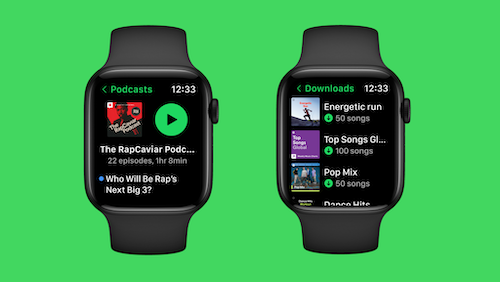
Jogue Spotify no Apple Watch Offline sem Premium
Somente usuários Premium podem baixar playlists e podcasts para o Apple Watch para uso offline. Se você quiser reproduzir músicas do Spotify no Apple Watch offline sem prêmio, aqui está uma solução.
Ondesoft Spotify Music Converter permite que você baixe músicas, álbuns, playlists e podcasts do Spotify para MP3, M4A, WAV, FLAC, OGG ou AIFF no Mac e Windows com conta Premium ou Gratuita. Então você pode sincronizar as músicas baixadas do Spotify com o Apple Watch e reproduzi-las offline sempre que quiser.
Siga o tutorial detalhado abaixo para saber como baixar músicas do Spotify para mp3 e sincronizar com o Apple Watch.
Parte 1 Baixe músicas do Spotify para MP3
Passo 1: Adicione músicas do Spotify que você deseja baixar
Baixe, instale e execute o Ondesoft Spotify Converter. Certifique-se de ter instalado o aplicativo Spotify no seu computador.
Opção 1 Arraste e solte músicas, álbuns ou listas de reprodução que você deseja baixar do aplicativo Spotify para a interface Ondesoft Spotify Converter.
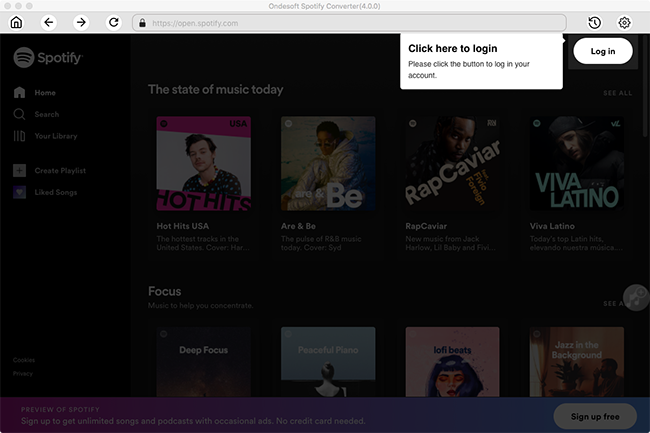
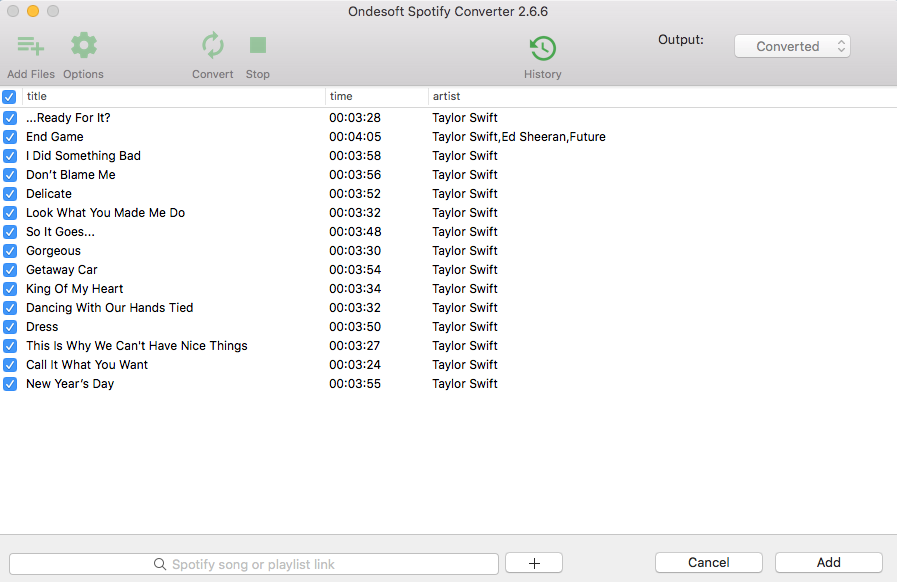
Opção 2: Clique no botão Adicionar Arquivos, copie e cole o link música/álbum/lista de reprodução do Spotify na área inferior e clique no botão Adicionar.
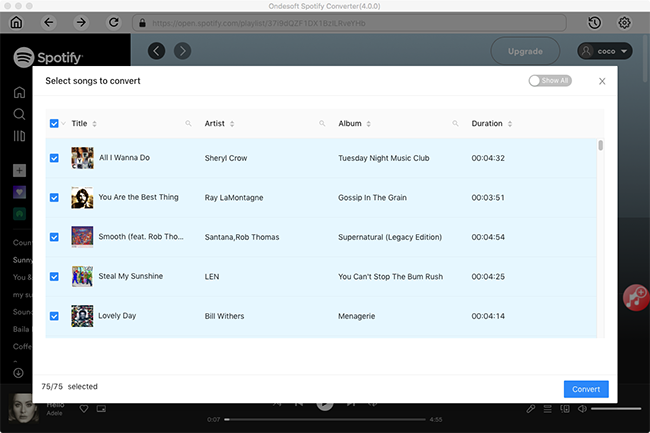
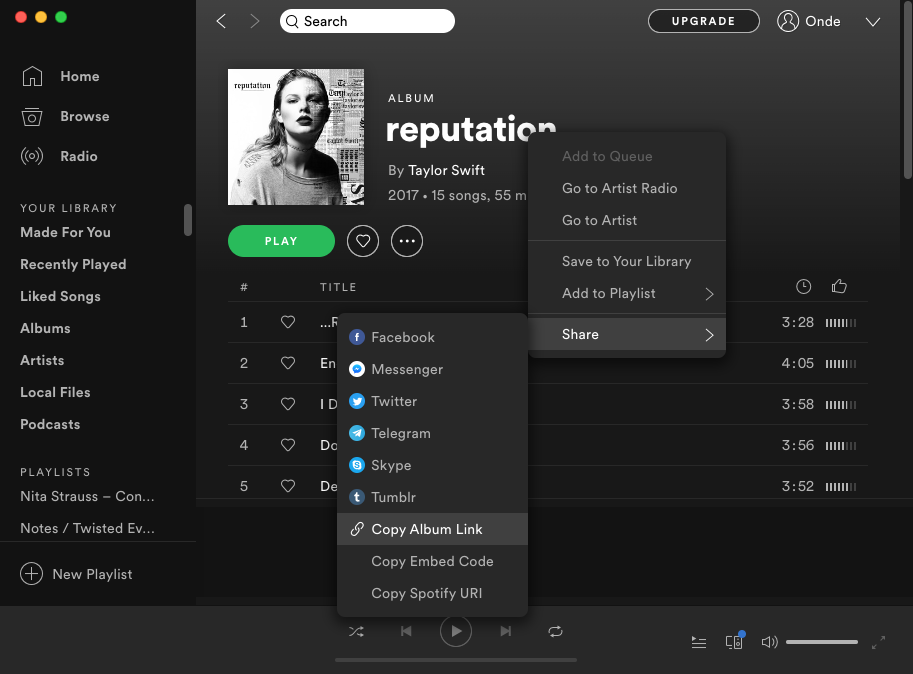
(Clique com o botão direito do mouse no nome da música/álbum/lista de reprodução e escolha Compartilhar - Copiar Música/Álbum/Link da Lista de Reprodução)
Etapa 2: Escolha os formatos de saída
O formato de saída padrão é mp3. Você também pode clicar no botão Opções para escolher outro formato de saída (MP3, M4A, WAV, FLAC, OGG ou AIFF), taxa de bits e taxa de amostragem.
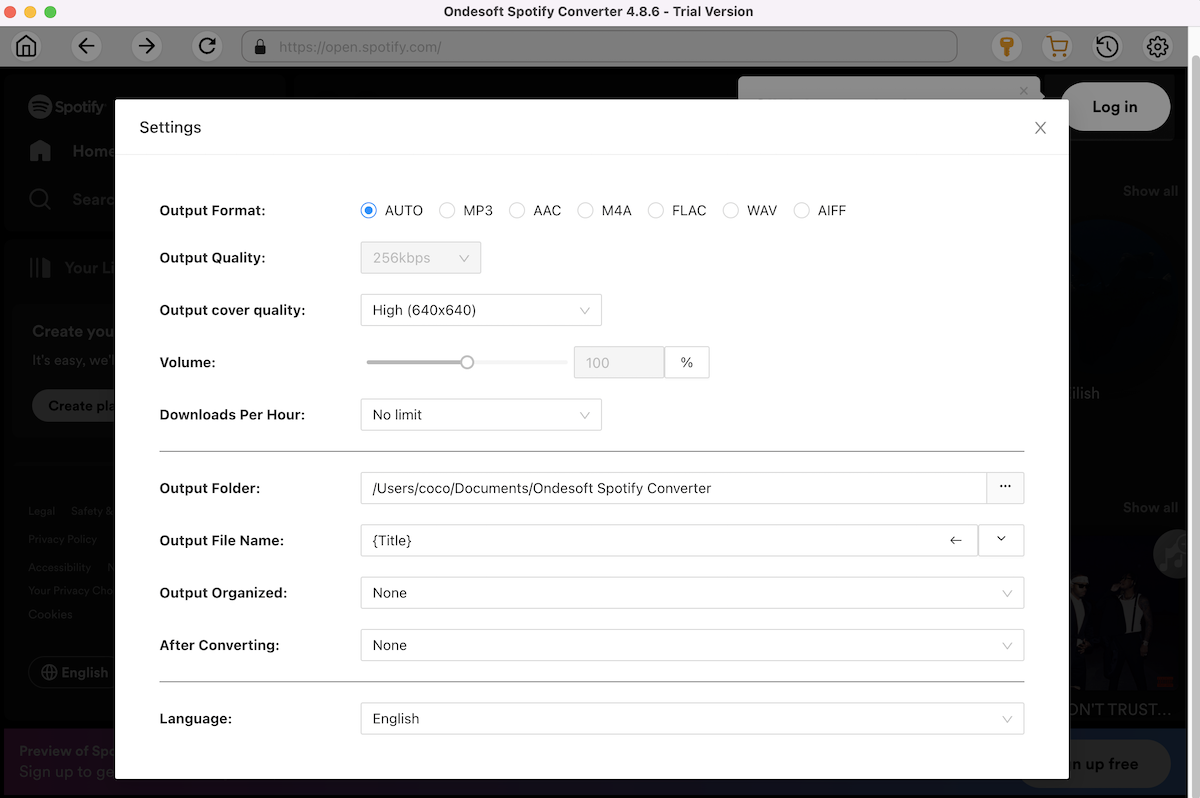
Passo 3: Comece a baixar e converter músicas do Spotify
Quando terminar as configurações acima, clique no botão Converter para iniciar a conversão.
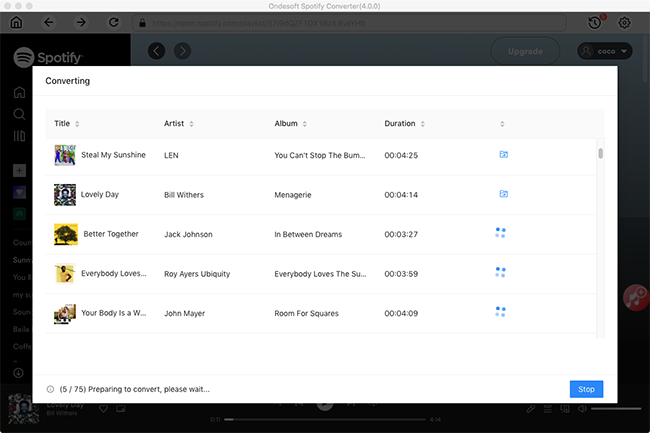
Após a conversão, clique no ícone da pasta abaixo para localizar as músicas do Spotify sem DRM.
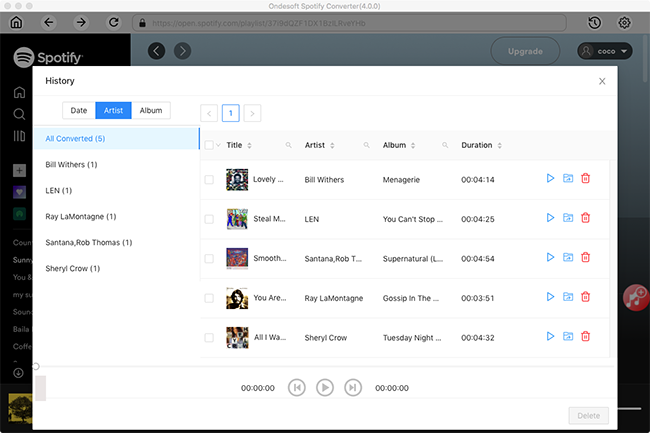
Parte 2 Adicione músicas convertidas do Spotify à biblioteca do iTunes
Adicione as músicas convertidas do Spotify à sua biblioteca do iTunes e crie uma lista de reprodução para elas. Ative a Biblioteca de Música do iCloud e toda a sua biblioteca do iTunes também aparecerá no seu iPhone.
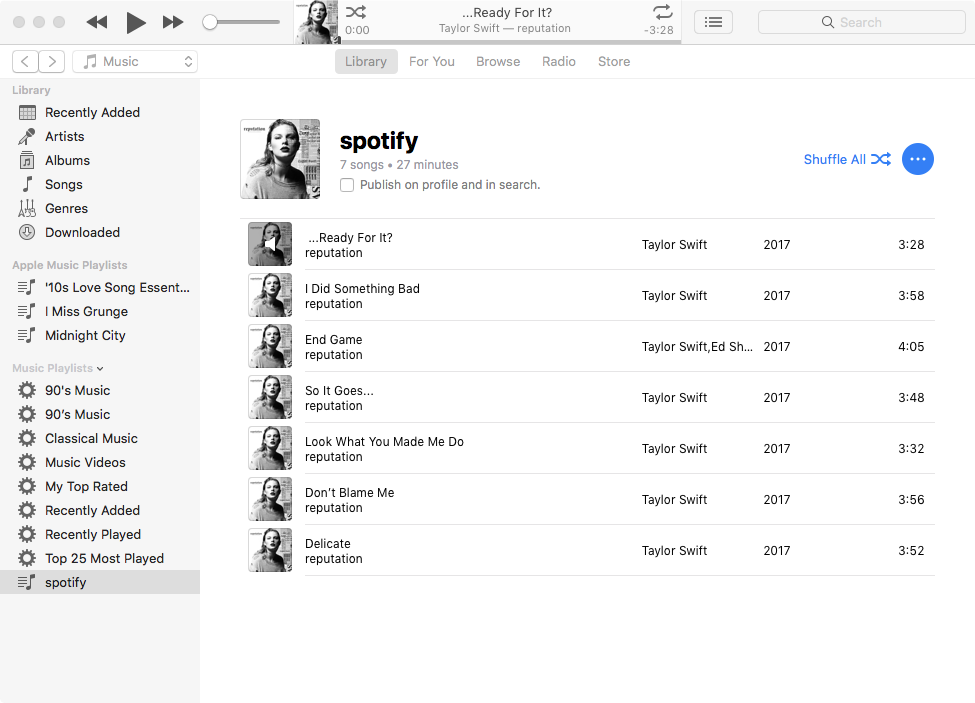
Parte 3 Sincronize músicas do Spotify com o seu Apple Watch
Adicione as músicas convertidas do Spotify ao seu Apple Watch sincronizando-as. Depois de sincronizar, você pode reproduzir as músicas do Spotify no seu Apple Watch sem o seu iPhone.
1. Coloque seu Apple Watch no carregador e verifique se o dispositivo está carregando.
2. No seu iPhone, vá para Configurações > Bluetooth. Certifique-se de que o Bluetooth esteja ativado.
3. No seu iPhone, abra o aplicativo Apple Watch e toque na guia Meu Relógio.
4. Toque em Música > Adicionar Música.
5. Escolha a música que você deseja sincronizar.
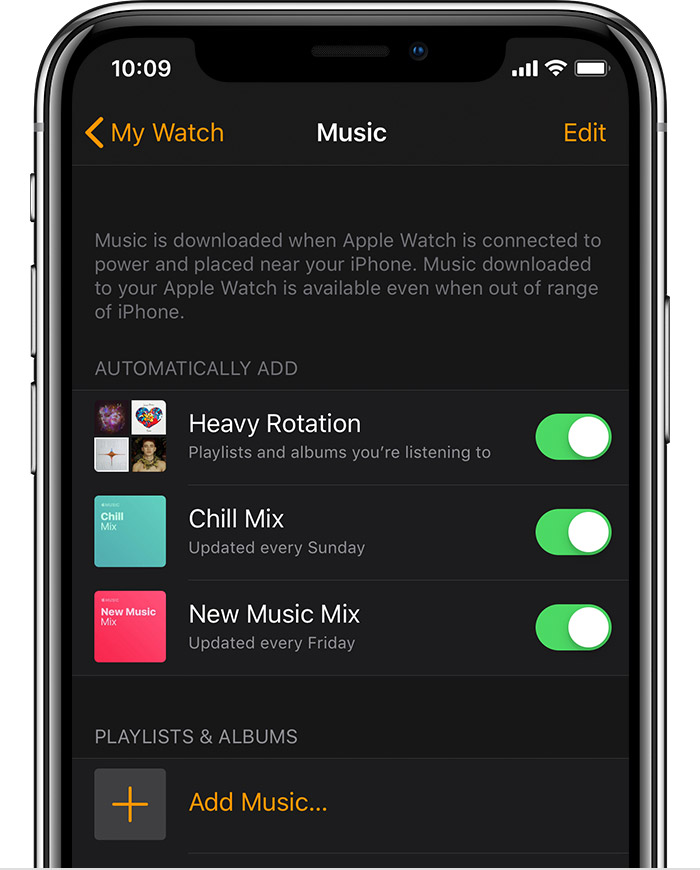
Parte 4 Offline reproduz músicas do Spotify no Apple Watch
Depois que a lista de reprodução convertida do Spotify for sincronizada com o seu Apple Watch e seus fones de ouvido estiverem emparelhados com o seu relógio, você poderá ouvir a lista de reprodução no seu Apple Watch sem o seu iPhone.
1. No seu Apple Watch, abra o aplicativo Música.
2. Toque no ícone do Apple Watch para configurá-lo como fonte de música.
3. Toque em Playlists.
4. Na parte superior, você verá, no meu Apple Watch. Selecione a lista de reprodução, pressione play e sua música começará!
Verifique outros
aplicativos de música gratuitos para o Apple Watch
.
Sidebar
Artigos relacionados
- Aplicativo Spotify Apple Watch Lançado oficialmente
- Top 3 Conversor Spotify para MP3
- Como adicionar música Spotify ao iMovie
- Como gravar playlists do Spotify em CD
- Conversor Apple Music para MP3
- Faça toques a partir do Spotify
- Top 5 do downloader de música Spotify
- Como Reproduzir Música Spotify no Nintendo Switch?
- Como baixar músicas do Spotify
Dicas Ondesoft
Mais >>- Obtenha Spotify Premium Grátis
- Jogue Spotify no Apple Watch
- Converter Spotify para MP3
- Visualizador Spotify
- Downloader de Playlist Spotify
- Assista filmes do iTunes na TV
- Remoção de DRM do iTunes
- MP3 player compatível com Spotify
- Obtenha Spotify Premium gratuitamente
- Remova DRM de Audiolivros Audíveis
- Converter Audible para MP3
- Melhor Revisão do Conversor de Áudio DRM
- DRM FairPlay da Apple: Tudo o Que Você Precisa Saber
- 2018 Top 8 Serviços de Streaming de Música
- Bloquear anúncios no Spotify sem Premium






